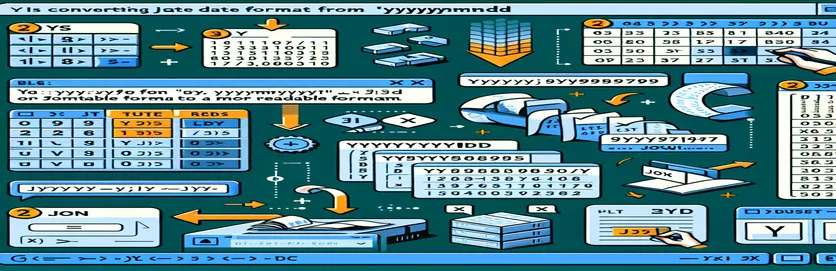ਐਕਸਲ ਵਿੱਚ JSON ਤਾਰੀਖਾਂ ਨੂੰ ਸੰਭਾਲਣਾ
JSON ਡੇਟਾਸੈਟਾਂ ਨਾਲ ਕੰਮ ਕਰਨ ਵਿੱਚ ਅਕਸਰ ਵੱਖ-ਵੱਖ ਫਾਰਮੈਟਾਂ ਵਿੱਚ ਤਾਰੀਖਾਂ ਨਾਲ ਨਜਿੱਠਣਾ ਸ਼ਾਮਲ ਹੁੰਦਾ ਹੈ। ਇੱਕ ਆਮ ਫਾਰਮੈਟ YYYYMMDD ਹੈ, ਜਿੱਥੇ ਮਿਤੀਆਂ ਸੰਖਿਆਵਾਂ ਦੇ ਰੂਪ ਵਿੱਚ ਦਿਖਾਈ ਦਿੰਦੀਆਂ ਹਨ, ਜਿਵੇਂ ਕਿ 11 ਜੂਨ, 2019 ਲਈ 20190611।
ਇਸ ਲੇਖ ਵਿੱਚ, ਅਸੀਂ ਖੋਜ ਕਰਾਂਗੇ ਕਿ ਐਕਸਲ ਵਿੱਚ ਆਮ ਮਿਤੀ ਫਾਰਮੈਟਿੰਗ ਇਹਨਾਂ ਤਾਰੀਖਾਂ ਲਈ ਕੰਮ ਕਿਉਂ ਨਹੀਂ ਕਰ ਸਕਦੀ ਹੈ ਅਤੇ ਉਹਨਾਂ ਨੂੰ ਪੜ੍ਹਨਯੋਗ ਫਾਰਮੈਟ ਵਿੱਚ ਬਦਲਣ ਲਈ ਹੱਲਾਂ 'ਤੇ ਚਰਚਾ ਕਰਾਂਗੇ। ਜੇਕਰ ਲੋੜ ਪਵੇ ਤਾਂ ਅਸੀਂ ਹਾਈਫ਼ਨ ਨੂੰ ਸਹੀ ਢੰਗ ਨਾਲ ਪਾਉਣ ਲਈ ਸੁਝਾਅ ਵੀ ਪ੍ਰਦਾਨ ਕਰਾਂਗੇ।
| ਹੁਕਮ | ਵਰਣਨ |
|---|---|
| Set ws = ThisWorkbook.Sheets("Sheet1") | VBA ਵਿੱਚ ਵੇਰੀਏਬਲ ws ਨੂੰ ਨਿਰਧਾਰਤ ਵਰਕਸ਼ੀਟ ਅਸਾਈਨ ਕਰਦਾ ਹੈ। |
| Set rng = ws.Range("A1:A100") | VBA ਵਿੱਚ ਨਿਰਧਾਰਤ ਵਰਕਸ਼ੀਟ ਵਿੱਚ ਸੈੱਲਾਂ ਦੀ ਇੱਕ ਰੇਂਜ ਨੂੰ ਪਰਿਭਾਸ਼ਿਤ ਕਰਦਾ ਹੈ। |
| IsNumeric(cell.Value) | ਜਾਂਚ ਕਰਦਾ ਹੈ ਕਿ ਕੀ ਸੈੱਲ ਦਾ ਮੁੱਲ VBA ਵਿੱਚ ਸੰਖਿਆਤਮਕ ਹੈ। |
| import pandas as pd | ਪਾਂਡਾ ਲਾਇਬ੍ਰੇਰੀ ਨੂੰ ਆਯਾਤ ਕਰਦਾ ਹੈ ਅਤੇ ਇਸਨੂੰ ਪਾਈਥਨ ਵਿੱਚ ਇੱਕ ਉਪਨਾਮ 'pd' ਨਿਰਧਾਰਤ ਕਰਦਾ ਹੈ। |
| df['Date'].apply(convert_date) | ਪਾਈਥਨ ਵਿੱਚ ਇੱਕ ਡੇਟਾਫ੍ਰੇਮ ਦੇ 'ਤਾਰੀਖ' ਕਾਲਮ ਵਿੱਚ ਹਰੇਕ ਤੱਤ ਲਈ ਇੱਕ ਫੰਕਸ਼ਨ ਲਾਗੂ ਕਰਦਾ ਹੈ। |
| df.to_excel('formatted_data.xlsx', index=False) | ਪਾਈਥਨ ਵਿੱਚ, ਕਤਾਰ ਸੂਚਕਾਂਕ ਤੋਂ ਬਿਨਾਂ, ਇੱਕ ਐਕਸਲ ਫਾਈਲ ਵਿੱਚ ਡੇਟਾਫ੍ਰੇਮ ਲਿਖਦਾ ਹੈ। |
| TEXT(LEFT(A1, 4) & "-" & MID(A1, 5, 2) & "-" & RIGHT(A1, 2), "yyyy-mm-dd") | ਇੱਕ ਸਤਰ ਦੇ ਭਾਗਾਂ ਨੂੰ ਜੋੜੋ ਅਤੇ ਇਸਨੂੰ ਐਕਸਲ ਫਾਰਮੂਲੇ ਵਿੱਚ ਇੱਕ ਮਿਤੀ ਦੇ ਰੂਪ ਵਿੱਚ ਫਾਰਮੈਟ ਕਰੋ। |
JSON ਤਾਰੀਖਾਂ ਨੂੰ ਐਕਸਲ ਵਿੱਚ ਪੜ੍ਹਨਯੋਗ ਫਾਰਮੈਟ ਵਿੱਚ ਬਦਲਣਾ
ਪਿਛਲੀਆਂ ਉਦਾਹਰਣਾਂ ਵਿੱਚ ਪ੍ਰਦਾਨ ਕੀਤੀ ਗਈ VBA ਸਕ੍ਰਿਪਟ ਨੂੰ YYYYMMDD ਫਾਰਮੈਟ ਵਿੱਚ ਸੰਖਿਆਵਾਂ ਦੇ ਰੂਪ ਵਿੱਚ ਸਟੋਰ ਕੀਤੀਆਂ ਮਿਤੀਆਂ ਨੂੰ ਐਕਸਲ ਵਿੱਚ ਵਧੇਰੇ ਪੜ੍ਹਨਯੋਗ YYYY-MM-DD ਫਾਰਮੈਟ ਵਿੱਚ ਮੁੜ-ਫਾਰਮੈਟ ਕਰਨ ਲਈ ਤਿਆਰ ਕੀਤਾ ਗਿਆ ਹੈ। ਇਹ ਸੈੱਲਾਂ ਦੀ ਇੱਕ ਨਿਸ਼ਚਿਤ ਰੇਂਜ ਉੱਤੇ ਦੁਹਰਾਉਣ ਦੁਆਰਾ, ਇਹ ਜਾਂਚ ਕੇ ਪ੍ਰਾਪਤ ਕੀਤਾ ਜਾਂਦਾ ਹੈ ਕਿ ਕੀ ਹਰੇਕ ਸੈੱਲ ਵਿੱਚ ਅੱਠ ਅੱਖਰਾਂ ਦੀ ਲੰਬਾਈ ਵਾਲਾ ਇੱਕ ਸੰਖਿਆਤਮਕ ਮੁੱਲ ਹੈ, ਅਤੇ ਫਿਰ ਉਚਿਤ ਸਥਿਤੀਆਂ ਵਿੱਚ ਹਾਈਫਨ ਨੂੰ ਮੁੜ ਵਿਵਸਥਿਤ ਅਤੇ ਸੰਮਿਲਿਤ ਕਰਕੇ। ਹੁਕਮ ਵਰਕਸ਼ੀਟ ਸੈੱਟ ਕਰਦਾ ਹੈ ਜਿੱਥੇ ਡੇਟਾ ਸਥਿਤ ਹੈ, ਅਤੇ ਪ੍ਰੋਸੈਸ ਕੀਤੇ ਜਾਣ ਵਾਲੇ ਸੈੱਲਾਂ ਦੀ ਰੇਂਜ ਨੂੰ ਨਿਸ਼ਚਿਤ ਕਰਦਾ ਹੈ। ਦ ਕਮਾਂਡ ਦੀ ਵਰਤੋਂ ਇਹ ਤਸਦੀਕ ਕਰਨ ਲਈ ਕੀਤੀ ਜਾਂਦੀ ਹੈ ਕਿ ਕੀ ਸੈੱਲ ਦਾ ਮੁੱਲ ਸੰਖਿਆਤਮਕ ਹੈ, ਇਹ ਯਕੀਨੀ ਬਣਾਉਣ ਲਈ ਕਿ ਸਿਰਫ਼ ਸੰਬੰਧਿਤ ਸੈੱਲਾਂ 'ਤੇ ਕਾਰਵਾਈ ਕੀਤੀ ਗਈ ਹੈ। ਇਹਨਾਂ ਕਮਾਂਡਾਂ ਨੂੰ ਲਾਗੂ ਕਰਕੇ, ਸਕ੍ਰਿਪਟ ਲੋੜ ਅਨੁਸਾਰ ਤਰੀਕਾਂ ਨੂੰ ਕੁਸ਼ਲਤਾ ਨਾਲ ਫਾਰਮੈਟ ਕਰਦੀ ਹੈ।
ਪਾਈਥਨ ਸਕ੍ਰਿਪਟ ਤਾਰੀਖ ਪਰਿਵਰਤਨ ਨੂੰ ਸੰਭਾਲਣ ਲਈ ਪਾਂਡਾ ਲਾਇਬ੍ਰੇਰੀ ਦਾ ਲਾਭ ਲੈਂਦੀ ਹੈ। ਹੁਕਮ ਪਾਂਡਾ ਲਾਇਬ੍ਰੇਰੀ ਨੂੰ ਆਯਾਤ ਕਰਦਾ ਹੈ, ਜੋ ਕਿ ਡੇਟਾ ਹੇਰਾਫੇਰੀ ਲਈ ਮਹੱਤਵਪੂਰਨ ਹੈ। ਫੰਕਸ਼ਨ ਕਸਟਮ ਨੂੰ ਲਾਗੂ ਕਰਦਾ ਹੈ ਮਿਤੀ ਫਾਰਮੈਟ ਨੂੰ ਬਦਲਦੇ ਹੋਏ, 'ਤਾਰੀਖ' ਕਾਲਮ ਵਿੱਚ ਹਰੇਕ ਤੱਤ ਲਈ ਫੰਕਸ਼ਨ। ਅੰਤ ਵਿੱਚ, df.to_excel('formatted_data.xlsx', index=False) ਸੂਚਕਾਂਕ ਨੂੰ ਸ਼ਾਮਲ ਕੀਤੇ ਬਿਨਾਂ ਨਵੇਂ ਫਾਰਮੈਟ ਕੀਤੇ ਡੇਟਾਫ੍ਰੇਮ ਨੂੰ ਵਾਪਸ ਐਕਸਲ ਫਾਈਲ ਵਿੱਚ ਸੁਰੱਖਿਅਤ ਕਰਦਾ ਹੈ। ਇਹ ਸਕ੍ਰਿਪਟ ਪਾਈਥਨ ਤੋਂ ਜਾਣੂ ਉਪਭੋਗਤਾਵਾਂ ਲਈ VBA ਦਾ ਇੱਕ ਸ਼ਕਤੀਸ਼ਾਲੀ ਵਿਕਲਪ ਪੇਸ਼ ਕਰਦੀ ਹੈ। ਇਸ ਤੋਂ ਇਲਾਵਾ, ਐਕਸਲ ਫਾਰਮੂਲਾ ਵਿਅਕਤੀਗਤ ਮਿਤੀਆਂ ਨੂੰ ਸਿੱਧੇ ਐਕਸਲ ਸੈੱਲਾਂ ਦੇ ਅੰਦਰ ਬਦਲਣ ਲਈ ਇੱਕ ਤੇਜ਼, ਫਾਰਮੂਲਾ-ਆਧਾਰਿਤ ਹੱਲ ਪ੍ਰਦਾਨ ਕਰਦਾ ਹੈ। ਇਹਨਾਂ ਵਿੱਚੋਂ ਹਰ ਇੱਕ ਵਿਧੀ ਐਕਸਲ ਵਿੱਚ JSON ਡੇਟਾਸੈਟਾਂ ਤੋਂ ਮਿਤੀਆਂ ਨੂੰ ਉਪਭੋਗਤਾ-ਅਨੁਕੂਲ ਫਾਰਮੈਟ ਵਿੱਚ ਬਦਲਣ ਦੀ ਸਮੱਸਿਆ ਨੂੰ ਹੱਲ ਕਰਦੀ ਹੈ, ਵੱਖ-ਵੱਖ ਉਪਭੋਗਤਾ ਤਰਜੀਹਾਂ ਲਈ ਬਹੁਮੁਖੀ ਹੱਲ ਪ੍ਰਦਾਨ ਕਰਦੀ ਹੈ।
ਐਕਸਲ ਵਿੱਚ JSON ਤਾਰੀਖਾਂ ਨੂੰ ਬਦਲਣਾ: ਪ੍ਰੋਗ੍ਰਾਮਿਕ ਤੌਰ 'ਤੇ ਹਾਈਫਨ ਸ਼ਾਮਲ ਕਰਨਾ
ਐਕਸਲ ਲਈ VBA ਸਕ੍ਰਿਪਟ
Sub ConvertDates()Dim ws As WorksheetDim rng As RangeDim cell As RangeSet ws = ThisWorkbook.Sheets("Sheet1") ' Adjust sheet name if necessarySet rng = ws.Range("A1:A100") ' Adjust range if necessaryFor Each cell In rngIf IsNumeric(cell.Value) And Len(cell.Value) = 8 Thencell.Value = Left(cell.Value, 4) & "-" & Mid(cell.Value, 5, 2) & "-" & Right(cell.Value, 2)End IfNext cellEnd Sub
ਪਾਈਥਨ ਦੇ ਨਾਲ ਐਕਸਲ ਲਈ ਆਟੋਮੈਟਿਕ ਮਿਤੀ ਪਰਿਵਰਤਨ
ਪਾਂਡਿਆਂ ਨਾਲ ਪਾਈਥਨ ਸਕ੍ਰਿਪਟ
import pandas as pddf = pd.read_excel('data.xlsx') # Replace with your file namedef convert_date(date_str):return f"{date_str[:4]}-{date_str[4:6]}-{date_str[6:]}"df['Date'] = df['Date'].apply(convert_date)df.to_excel('formatted_data.xlsx', index=False)
JSON ਤਾਰੀਖਾਂ ਨੂੰ ਮੁੜ ਫਾਰਮੈਟ ਕਰਨ ਲਈ ਐਕਸਲ ਫਾਰਮੂਲੇ ਦੀ ਵਰਤੋਂ ਕਰਨਾ
ਐਕਸਲ ਫਾਰਮੂਲੇ
=TEXT(LEFT(A1, 4) & "-" & MID(A1, 5, 2) & "-" & RIGHT(A1, 2), "yyyy-mm-dd")
ਐਕਸਲ ਵਿੱਚ JSON ਤਾਰੀਖਾਂ ਨੂੰ ਬਦਲਣ ਲਈ ਪ੍ਰਭਾਵਸ਼ਾਲੀ ਢੰਗ
ਐਕਸਲ ਵਿੱਚ JSON ਤਾਰੀਖਾਂ ਨੂੰ ਬਦਲਣ ਦਾ ਇੱਕ ਹੋਰ ਤਰੀਕਾ ਪਾਵਰ ਕਿਊਰੀ ਦੀ ਵਰਤੋਂ ਕਰਨਾ ਹੈ, ਇੱਕ ਡੇਟਾ ਕਨੈਕਸ਼ਨ ਤਕਨਾਲੋਜੀ ਜੋ ਉਪਭੋਗਤਾਵਾਂ ਨੂੰ ਬਹੁਤ ਸਾਰੇ ਸਰੋਤਾਂ ਵਿੱਚ ਡੇਟਾ ਨੂੰ ਖੋਜਣ, ਕਨੈਕਟ ਕਰਨ, ਜੋੜਨ ਅਤੇ ਸੋਧਣ ਦੇ ਯੋਗ ਬਣਾਉਂਦਾ ਹੈ। ਪਾਵਰ ਕਿਊਰੀ ਖਾਸ ਤੌਰ 'ਤੇ ਉਦੋਂ ਲਾਭਦਾਇਕ ਹੋ ਸਕਦੀ ਹੈ ਜਦੋਂ ਵੱਡੇ ਡੇਟਾਸੈਟਾਂ ਨਾਲ ਨਜਿੱਠਦੇ ਹੋ ਜਾਂ ਜਦੋਂ ਮਿਤੀ ਪਰਿਵਰਤਨ ਨੂੰ ਇੱਕ ਵੱਡੀ ਡੇਟਾ ਪਰਿਵਰਤਨ ਪ੍ਰਕਿਰਿਆ ਦਾ ਹਿੱਸਾ ਬਣਨ ਦੀ ਲੋੜ ਹੁੰਦੀ ਹੈ। ਮਿਤੀ ਪਰਿਵਰਤਨ ਲਈ ਪਾਵਰ ਕਿਊਰੀ ਦੀ ਵਰਤੋਂ ਕਰਨ ਲਈ, ਤੁਸੀਂ ਡੇਟਾਸੈਟ ਨੂੰ ਐਕਸਲ ਵਿੱਚ ਆਯਾਤ ਕਰ ਸਕਦੇ ਹੋ, ਫਿਰ ਮਿਤੀ ਕਾਲਮ ਨੂੰ ਬਦਲਣ ਲਈ ਪਾਵਰ ਕਿਊਰੀ ਦੀ ਵਰਤੋਂ ਕਰ ਸਕਦੇ ਹੋ। ਡਾਟਾ ਚੁਣ ਕੇ ਅਤੇ ਪਾਵਰ ਕਿਊਰੀ ਐਡੀਟਰ ਵਿੱਚ "ਟੇਬਲ/ਰੇਂਜ ਤੋਂ" ਚੁਣ ਕੇ ਸ਼ੁਰੂਆਤ ਕਰੋ। ਇੱਕ ਕਸਟਮ ਕਾਲਮ ਬਣਾਉਣ ਲਈ "ਕਾਲਮ ਜੋੜੋ" ਵਿਸ਼ੇਸ਼ਤਾ ਦੀ ਵਰਤੋਂ ਕਰੋ ਅਤੇ ਤਾਰੀਖਾਂ ਨੂੰ ਸਹੀ ਢੰਗ ਨਾਲ ਫਾਰਮੈਟ ਕਰਨ ਲਈ ਇੱਕ ਫੰਕਸ਼ਨ ਲਾਗੂ ਕਰੋ। ਇਹ ਵਿਧੀ ਕੁਸ਼ਲ ਹੈ ਅਤੇ ਪਾਵਰ ਕਿਊਰੀ ਵਿੱਚ ਹੋਰ ਡਾਟਾ ਪ੍ਰੋਸੈਸਿੰਗ ਪੜਾਵਾਂ ਦੇ ਨਾਲ ਸਹਿਜੇ ਹੀ ਏਕੀਕ੍ਰਿਤ ਹੈ।
ਪਾਵਰ ਕਿਊਰੀ ਤੋਂ ਇਲਾਵਾ, ਇਕ ਹੋਰ ਪ੍ਰਭਾਵਸ਼ਾਲੀ ਤਰੀਕਾ ਹੈ ਐਕਸਲ ਦੀ ਟੈਕਸਟ-ਟੂ-ਕਾਲਮ ਵਿਸ਼ੇਸ਼ਤਾ ਦੀ ਵਰਤੋਂ ਕਰਨਾ। ਇਹ ਬਿਲਟ-ਇਨ ਟੂਲ ਉਪਭੋਗਤਾਵਾਂ ਨੂੰ ਡੀਲੀਮੀਟਰਾਂ ਦੇ ਅਧਾਰ ਤੇ ਟੈਕਸਟ ਦੇ ਇੱਕ ਕਾਲਮ ਨੂੰ ਕਈ ਕਾਲਮਾਂ ਵਿੱਚ ਵੰਡਣ ਦੀ ਆਗਿਆ ਦਿੰਦਾ ਹੈ। YYYYMMDD ਫਾਰਮੈਟ ਵਿੱਚ ਮਿਤੀਆਂ ਲਈ, ਤੁਸੀਂ ਟੈਕਸਟ ਨੂੰ ਵੱਖ-ਵੱਖ ਸਾਲ, ਮਹੀਨੇ ਅਤੇ ਦਿਨ ਕਾਲਮਾਂ ਵਿੱਚ ਵੰਡਣ ਲਈ ਟੈਕਸਟ-ਟੂ-ਕਾਲਮਾਂ ਦੀ ਵਰਤੋਂ ਕਰ ਸਕਦੇ ਹੋ, ਫਿਰ ਇਹਨਾਂ ਕਾਲਮਾਂ ਨੂੰ ਉਚਿਤ ਸਥਾਨਾਂ ਵਿੱਚ ਹਾਈਫਨ ਦੇ ਨਾਲ ਜੋੜ ਸਕਦੇ ਹੋ। ਇਹ ਵਿਧੀ ਸਧਾਰਨ ਹੈ ਅਤੇ ਕਿਸੇ ਵੀ ਪ੍ਰੋਗਰਾਮਿੰਗ ਗਿਆਨ ਦੀ ਲੋੜ ਨਹੀਂ ਹੈ. ਪਾਵਰ ਕਿਊਰੀ ਅਤੇ ਟੈਕਸਟ-ਟੂ-ਕਾਲਮ ਦੋਵੇਂ ਵਾਧੂ ਲਚਕਤਾ ਪ੍ਰਦਾਨ ਕਰਦੇ ਹਨ ਅਤੇ ਉਪਭੋਗਤਾ ਦੀ ਜਾਣ-ਪਛਾਣ ਅਤੇ ਖਾਸ ਲੋੜਾਂ 'ਤੇ ਨਿਰਭਰ ਕਰਦੇ ਹੋਏ, VBA ਜਾਂ Python ਸਕ੍ਰਿਪਟਾਂ ਦੀ ਵਰਤੋਂ ਕਰਨ ਲਈ ਕੀਮਤੀ ਵਿਕਲਪ ਹੋ ਸਕਦੇ ਹਨ।
- ਮੈਂ JSON ਤਾਰੀਖਾਂ ਨੂੰ ਬਦਲਣ ਲਈ ਪਾਵਰ ਕਿਊਰੀ ਦੀ ਵਰਤੋਂ ਕਿਵੇਂ ਕਰਾਂ?
- ਡਾਟਾ ਚੁਣੋ, "ਡੇਟਾ" ਟੈਬ 'ਤੇ ਜਾਓ, ਅਤੇ ਪਾਵਰ ਕਿਊਰੀ ਐਡੀਟਰ ਨੂੰ ਖੋਲ੍ਹਣ ਲਈ "ਟੇਬਲ/ਰੇਂਜ ਤੋਂ" ਚੁਣੋ। ਫਾਰਮੈਟ ਕੀਤੀ ਮਿਤੀ ਦੇ ਨਾਲ ਇੱਕ ਕਸਟਮ ਕਾਲਮ ਬਣਾਉਣ ਲਈ "ਕਾਲਮ ਜੋੜੋ" ਦੀ ਵਰਤੋਂ ਕਰੋ।
- ਕੀ ਮੈਂ ਪਾਵਰ ਕਿਊਰੀ ਨਾਲ ਮਿਤੀ ਪਰਿਵਰਤਨ ਨੂੰ ਸਵੈਚਲਿਤ ਕਰ ਸਕਦਾ ਹਾਂ?
- ਹਾਂ, ਇੱਕ ਵਾਰ ਜਦੋਂ ਤੁਸੀਂ ਪਾਵਰ ਕਿਊਰੀ ਵਿੱਚ ਪਰਿਵਰਤਨ ਦੇ ਪੜਾਅ ਸਥਾਪਤ ਕਰ ਲੈਂਦੇ ਹੋ, ਤਾਂ ਤੁਸੀਂ ਆਪਣੇ ਆਪ ਅੱਪਡੇਟ ਕੀਤੇ ਡੇਟਾ ਲਈ ਉਹੀ ਕਦਮਾਂ ਨੂੰ ਲਾਗੂ ਕਰਨ ਲਈ ਪੁੱਛਗਿੱਛ ਨੂੰ ਤਾਜ਼ਾ ਕਰ ਸਕਦੇ ਹੋ।
- ਟੈਕਸਟ-ਟੂ-ਕਾਲਮ ਵਿਸ਼ੇਸ਼ਤਾ ਕੀ ਹੈ?
- ਟੈਕਸਟ-ਟੂ-ਕਾਲਮ ਇੱਕ ਐਕਸਲ ਵਿਸ਼ੇਸ਼ਤਾ ਹੈ ਜੋ ਟੈਕਸਟ ਦੇ ਇੱਕ ਇੱਕਲੇ ਕਾਲਮ ਨੂੰ ਡੈਲੀਮੀਟਰਾਂ ਦੇ ਅਧਾਰ ਤੇ ਕਈ ਕਾਲਮਾਂ ਵਿੱਚ ਵੰਡਦੀ ਹੈ, ਮਿਤੀ ਦੇ ਭਾਗਾਂ ਨੂੰ ਵੱਖ ਕਰਨ ਲਈ ਉਪਯੋਗੀ।
- ਮਿਤੀ ਪਰਿਵਰਤਨ ਲਈ ਮੈਂ ਟੈਕਸਟ-ਟੂ-ਕਾਲਮ ਦੀ ਵਰਤੋਂ ਕਿਵੇਂ ਕਰਾਂ?
- ਮਿਤੀ ਮੁੱਲਾਂ ਵਾਲਾ ਕਾਲਮ ਚੁਣੋ, "ਡੇਟਾ" ਟੈਬ 'ਤੇ ਜਾਓ, "ਟੈਕਸਟ ਤੋਂ ਕਾਲਮ" ਚੁਣੋ ਅਤੇ ਟੈਕਸਟ ਨੂੰ ਵੱਖਰੇ ਕਾਲਮਾਂ ਵਿੱਚ ਵੰਡਣ ਲਈ ਵਿਜ਼ਾਰਡ ਦੀ ਪਾਲਣਾ ਕਰੋ।
- ਕੀ ਮੈਂ ਤਾਰੀਖਾਂ ਨੂੰ ਮੁੜ ਫਾਰਮੈਟ ਕਰਨ ਲਈ ਐਕਸਲ ਫਾਰਮੂਲੇ ਦੀ ਵਰਤੋਂ ਕਰ ਸਕਦਾ ਹਾਂ?
- ਹਾਂ, ਤੁਸੀਂ ਐਕਸਲ ਫੰਕਸ਼ਨਾਂ ਦੇ ਸੁਮੇਲ ਦੀ ਵਰਤੋਂ ਕਰ ਸਕਦੇ ਹੋ ਜਿਵੇਂ ਕਿ , , ਅਤੇ ਮਿਤੀ ਦੇ ਭਾਗਾਂ ਨੂੰ ਐਕਸਟਰੈਕਟ ਕਰਨ ਅਤੇ ਉਹਨਾਂ ਨੂੰ ਹਾਈਫਨ ਨਾਲ ਦੁਬਾਰਾ ਜੋੜਨ ਲਈ।
- ਕੀ ਤਾਰੀਖ ਪਰਿਵਰਤਨ ਲਈ ਕੋਈ ਐਡ-ਇਨ ਹਨ?
- ਇੱਥੇ ਬਹੁਤ ਸਾਰੇ ਐਕਸਲ ਐਡ-ਇਨ ਉਪਲਬਧ ਹਨ ਜੋ ਉਪਭੋਗਤਾ-ਅਨੁਕੂਲ ਇੰਟਰਫੇਸ ਅਤੇ ਵਾਧੂ ਵਿਸ਼ੇਸ਼ਤਾਵਾਂ ਦੀ ਪੇਸ਼ਕਸ਼ ਕਰਦੇ ਹੋਏ ਮਿਤੀ ਪਰਿਵਰਤਨ ਕਾਰਜਾਂ ਨੂੰ ਸਰਲ ਬਣਾ ਸਕਦੇ ਹਨ।
- ਮਿਤੀ ਪਰਿਵਰਤਨ ਲਈ VBA ਦੀ ਵਰਤੋਂ ਕਰਨ ਦੇ ਕੀ ਫਾਇਦੇ ਹਨ?
- VBA ਮਿਤੀ ਪਰਿਵਰਤਨ ਪ੍ਰਕਿਰਿਆ ਦੇ ਆਟੋਮੇਸ਼ਨ ਅਤੇ ਕਸਟਮਾਈਜ਼ੇਸ਼ਨ ਦੀ ਆਗਿਆ ਦਿੰਦਾ ਹੈ, ਬੈਚ ਪ੍ਰੋਸੈਸਿੰਗ ਨੂੰ ਸਮਰੱਥ ਬਣਾਉਂਦਾ ਹੈ ਅਤੇ ਹੋਰ ਐਕਸਲ ਕਾਰਜਾਂ ਨਾਲ ਏਕੀਕਰਣ ਕਰਦਾ ਹੈ।
- ਕੀ ਮੈਂ ਤਾਰੀਖ ਪਰਿਵਰਤਨ ਲਈ ਐਕਸਲ ਦੇ ਨਾਲ ਪਾਈਥਨ ਦੀ ਵਰਤੋਂ ਕਰ ਸਕਦਾ ਹਾਂ?
- ਹਾਂ, ਪਾਂਡਾ ਵਰਗੀਆਂ ਲਾਇਬ੍ਰੇਰੀਆਂ ਦੀ ਵਰਤੋਂ ਕਰਕੇ, ਤੁਸੀਂ ਐਕਸਲ ਫਾਈਲਾਂ ਨੂੰ ਪੜ੍ਹ ਸਕਦੇ ਹੋ, ਤਾਰੀਖ ਦੇ ਫਾਰਮੈਟਾਂ ਵਿੱਚ ਹੇਰਾਫੇਰੀ ਕਰ ਸਕਦੇ ਹੋ, ਅਤੇ ਨਤੀਜਿਆਂ ਨੂੰ ਵਾਪਸ ਐਕਸਲ ਵਿੱਚ ਸੁਰੱਖਿਅਤ ਕਰ ਸਕਦੇ ਹੋ।
- ਮਿਤੀ ਪਰਿਵਰਤਨ ਲਈ ਐਕਸਲ ਫਾਰਮੂਲੇ ਦੀ ਵਰਤੋਂ ਕਰਨ ਦੀਆਂ ਸੀਮਾਵਾਂ ਕੀ ਹਨ?
- ਐਕਸਲ ਫਾਰਮੂਲੇ ਵੱਡੇ ਡੇਟਾਸੈਟਾਂ ਲਈ ਘੱਟ ਕੁਸ਼ਲ ਹੋ ਸਕਦੇ ਹਨ ਅਤੇ ਲੋੜੀਂਦੇ ਨਤੀਜੇ ਪ੍ਰਾਪਤ ਕਰਨ ਲਈ ਗੁੰਝਲਦਾਰ ਨੇਸਟਡ ਫੰਕਸ਼ਨਾਂ ਦੀ ਲੋੜ ਹੋ ਸਕਦੀ ਹੈ।
JSON ਮਿਤੀ ਪਰਿਵਰਤਨ ਲਈ ਗਾਈਡ ਨੂੰ ਸਮੇਟਣਾ
YYYYMMDD ਫਾਰਮੈਟ ਤੋਂ Excel ਵਿੱਚ ਮਿਤੀਆਂ ਨੂੰ ਮੁੜ-ਫਾਰਮੈਟ ਕਰਨ ਲਈ, ਖਾਸ ਤੌਰ 'ਤੇ JSON ਡੇਟਾਸੇਟਾਂ ਤੋਂ, ਆਮ ਫਾਰਮੈਟਿੰਗ ਵਿਕਲਪਾਂ ਤੋਂ ਪਰੇ ਖਾਸ ਤਕਨੀਕਾਂ ਦੀ ਲੋੜ ਹੁੰਦੀ ਹੈ। ਐਕਸਲ ਦੇ ਬਿਲਟ-ਇਨ ਟੂਲਸ ਜਿਵੇਂ ਕਿ ਟੈਕਸਟ-ਟੂ-ਕਾਲਮ ਅਤੇ ਪਾਵਰ ਕਿਊਰੀ ਦੇ ਨਾਲ, VBA ਅਤੇ ਪਾਈਥਨ ਸਕ੍ਰਿਪਟਿੰਗ ਵਰਗੇ ਤਰੀਕਿਆਂ ਦੀ ਵਰਤੋਂ ਕਰਨਾ, ਇਹ ਯਕੀਨੀ ਬਣਾਉਂਦਾ ਹੈ ਕਿ ਤਾਰੀਖਾਂ ਨੂੰ ਸਹੀ ਅਤੇ ਕੁਸ਼ਲਤਾ ਨਾਲ ਬਦਲਿਆ ਗਿਆ ਹੈ। ਇਹ ਹੱਲ ਵਿਭਿੰਨਤਾ ਪ੍ਰਦਾਨ ਕਰਦੇ ਹਨ, ਉਪਭੋਗਤਾਵਾਂ ਨੂੰ ਪ੍ਰੋਗਰਾਮਿੰਗ ਮਹਾਰਤ ਦੇ ਵੱਖੋ-ਵੱਖਰੇ ਪੱਧਰਾਂ ਅਤੇ ਵੱਖ-ਵੱਖ ਡੇਟਾ ਪ੍ਰੋਸੈਸਿੰਗ ਲੋੜਾਂ ਦੇ ਅਨੁਕੂਲਤਾ ਪ੍ਰਦਾਨ ਕਰਦੇ ਹਨ।